EPSON LQ-680 Pro User Manual [fr]

®
Imprimante matricielle à 24 aiguilles
Tous droits réservés. La reproduction, l'enregistrement ou la diffusion de tout ou partie de ce manuel, sous quelque forme et par quelque moyen que ce soit, électronique, mécanique, photocopie, sonore ou autre, sont interdits sans l'autorisation écrite préalable de SEIKO EPSON CORPORATION. Les informations contenues dans le présent manuel ne s'appliquent qu'à l'imprimante EPSON décrite ci-après. EPSON n'est pas responsable de l'éventuelle utilisation de ces renseignements avec d'autres imprimantes.
La société SEIKO EPSON CORPORATION et ses filiales ne peuvent être tenues pour responsables des préjudices, pertes, coûts ou dépenses, subis par l'acquéreur de ce produit ou par des tiers, résultant d'un accident, d'une utilisation non conforme ou d'un abus, de modifications, de réparations ou de transformations non autorisées de ce produit, ou encore, de la non-observation (sauf aux Etats-Unis d'Amérique) des instructions d'utilisation et d'entretien émanant de SEIKO EPSON CORPORATION.
SEIKO EPSON CORPORATION n'endosse aucune responsabilité en cas de dommages ou de problèmes pouvant survenir à la suite de l'utilisation d'accessoires ou de consommables autres que les produits originaux d'EPSON ou ceux qui sont agréés par la société SEIKO EPSON CORPORATION.
EPSON et EPSON ESC/P sont des marques déposées de SEIKO EPSON CORPORATION.
Microsoft, Windows et Windows NT sont des marques déposées de Microsoft Corporation.
IBM est une marque déposée d'International Business Machines Corporation.
Remarque générale : Tous les autres noms de produits mentionnés dans ce manuel ne le sont que dans un but d'identification et peuvent être des marques commerciales de leurs propriétaires respectifs. EPSON décline tout droit sur ces marques.
Copyright © 2000 by EPSON Deutschland GmbH, Düsseldorf.
Guide de l'utilisateur

Table des Matières
Présentation de l'imprimante
Consignes de sécurité importantes. . . . . . . . . . . . . . . . . . . . . . . . . 2 Symbole d'avertissement de la tête d'impression . . . . . . . . . . . . 3 Conformité ENERGY STAR . . . . . . . . . . . . . . . . . . . . . . . . . . . . . . 4 Avertissement, Attention et Remarque . . . . . . . . . . . . . . . . . . . . . 4
Chapitre 1 Installation de l'imprimante
Déballage de l'imprimante . . . . . . . . . . . . . . . . . . . . . . . . . . . . . . . 1-2 Choix de l'emplacement de l'imprimante . . . . . . . . . . . . . . . . . . . 1-3 Assemblage de l'imprimante. . . . . . . . . . . . . . . . . . . . . . . . . . . . . . 1-5 Fixation du guide papier. . . . . . . . . . . . . . . . . . . . . . . . . . . . . 1-5 Branchement de l'imprimante. . . . . . . . . . . . . . . . . . . . . . . . . . . . . 1-5 Connexion de l'imprimante à votre ordinateur . . . . . . . . . . . . . . 1-6 Installation ou remplacement de la cartouche de ruban . . . . . . . 1-8 Installation du logiciel de l'imprimante. . . . . . . . . . . . . . . . . . . . . 1-12
Installation du logiciel de l'imprimante
sous Windows Me, 98, 95, 2000 ou NT 4.0 . . . . . . . . . . . . . . 1-13 Installation du logiciel de l'imprimante
sous Windows 3.1 ou NT 3.5x . . . . . . . . . . . . . . . . . . . . . . . . 1-15 Pour les applications DOS . . . . . . . . . . . . . . . . . . . . . . . . . . . 1-17
Chapitre 2 Alimentation en papier
Choix d'un dispositif d'alimentation . . . . . . . . . . . . . . . . . . . . . . . 2-2 Dispositif d'alimentation et types de papier . . . . . . . . . . . . 2-3 Réglage du levier de dégagement du papier
(LQ-680). . . . . . . . . . . . . . . . . . . . . . . . . . . . . . . . . . . . . . . . . . . 2-4 Réglage de la touche Paper Source (LQ-680Pro) . . . . . . . . . 2-5 Ajustement du levier d'épaisseur du papier. . . . . . . . . . . . . . . . . 2-6
i |
Table des Matières |

Utilisation de papier continu . . . . . . . . . . . . . . . . . . . . . . . . . . . . . 2-8 Positionnement du bloc de papier continu . . . . . . . . . . . . . 2-8 Chargement du papier continu avec le tracteur . . . . . . . . . 2-9 Utilisation de la fonction de découpe. . . . . . . . . . . . . . . . . . 2-14 Retrait du papier continu . . . . . . . . . . . . . . . . . . . . . . . . . . . . 2-17
Utilisation de formulaires en liasse continus . . . . . . . . . . . . . . . . 2-18 Utilisation de formulaires en liasse recouvrants (LQ-680Pro) . . 2-19 Utilisation d'étiquettes. . . . . . . . . . . . . . . . . . . . . . . . . . . . . . . . . . . 2-20 Utilisation de feuilles simples. . . . . . . . . . . . . . . . . . . . . . . . . . . . . 2-21 Utilisation de formulaires en liasse à feuilles simples . . . . . . . . 2-24 Utilisation d'enveloppes . . . . . . . . . . . . . . . . . . . . . . . . . . . . . . . . . 2-25 Utilisation de cartes postales . . . . . . . . . . . . . . . . . . . . . . . . . . . . . 2-26 Basculement entre l'impression sur papier continu
et l'impression sur feuilles simples . . . . . . . . . . . . . . . . . . . . . . . . 2-28 Basculement vers l'impression sur feuilles simples . . . . . . 2-28 Basculement vers l'impression sur papier continu. . . . . . . 2-29 Utilisation du micro-réglage. . . . . . . . . . . . . . . . . . . . . . . . . . . . . . 2-30 Ajustement de la position de chargement . . . . . . . . . . . . . . 2-30 Ajustement de la position de découpe . . . . . . . . . . . . . . . . . 2-32 Ajustement de la position d'impression . . . . . . . . . . . . . . . 2-34
Chapitre 3 Utilisation du logiciel de l'imprimante
A propos de votre logiciel d'imprimante . . . . . . . . . . . . . . . . . . . 3-2 Utilisation du pilote d'impression avec
Windows Me, 98 ou 95 . . . . . . . . . . . . . . . . . . . . . . . . . . . . . . . . . . 3-3 Accès au pilote d'impression à partir des
applications Windows . . . . . . . . . . . . . . . . . . . . . . . . . . . . . . 3-4 Accès au pilote d'impression à partir du menu Démarrer . . 3-6 Modification des paramètres du pilote d'impression . . . . 3-6 Utilisation du pilote d'impression avec Windows 3.1 . . . . . . . . 3-7
Accès au pilote d'impression à partir des
applications Windows . . . . . . . . . . . . . . . . . . . . . . . . . . . . . . 3-7 Accès au pilote d'impression à partir du Panneau de configuration . . . . . . . . . . . . . . . . . . . . . . . . . . . . . . . . . . . . . . 3-9 Modification des paramètres du pilote d'impression . . . . 3-9
Table des Matières |
ii |

Utilisation du pilote d'impression avec
Windows 2000 et NT 4.0 . . . . . . . . . . . . . . . . . . . . . . . . . . . . . . . . . 3-10 Accès au pilote d'impression à partir
des applications Windows . . . . . . . . . . . . . . . . . . . . . . . . . . . 3-10 Accès au pilote d'impression à partir du menu Démarrer. . . 3-12 Modification des paramètres du pilote d'impression . . . . . 3-14 Utilisation du pilote d'impression avec Windows NT 3.5x . . . . 3-14
Accès au pilote d'impression à partir des
applications Windows. . . . . . . . . . . . . . . . . . . . . . . . . . . . . . . 3-15 Accès au pilote d'impression à partir du Panneau de configuration. . . . . . . . . . . . . . . . . . . . . . . . . . . . . . . . . . . . . . . 3-17 Modification des paramètres du pilote d'impression . . . . . 3-18
Aperçu des paramètres du pilote d'impression . . . . . . . . . . . . . . 3-18 Utilisation de l'utilitaire EPSON Remote! . . . . . . . . . . . . . . . . . . . 3-20 Installation d'EPSON Remote! . . . . . . . . . . . . . . . . . . . . . . . . 3-20 Accès à EPSON Remote! . . . . . . . . . . . . . . . . . . . . . . . . . . . . . 3-21 Utilisation de l'utilitaire EPSON Status Monitor 3. . . . . . . . . . . . 3-21 Installation de l'utilitaire EPSON Status Monitor 3 . . . . . . 3-22 Accès à l'utilitaire EPSON Status Monitor 3 . . . . . . . . . . . . 3-24
Chapitre 4 Modification des paramètres de l'imprimante à partir du panneau de commande
Sélection d'une police intégrée et d'un échappement . . . . . . . . . 4-2 A propos des paramètres par défaut de votre imprimante . . . . 4-3 Modification des paramètres par défaut . . . . . . . . . . . . . . . 4-10
iii Table des Matières

Chapitre 5 Dépannage
Utilisation des voyants d'erreur. . . . . . . . . . . . . . . . . . . . . . . . . . . 5-2 Problèmes et solutions. . . . . . . . . . . . . . . . . . . . . . . . . . . . . . . . . . . 5-5 Problèmes d'alimentation électrique . . . . . . . . . . . . . . . . . . 5-6
Problèmes d'alimentation ou de chargement
des feuilles simples . . . . . . . . . . . . . . . . . . . . . . . . . . . . . . . . . 5-7 Problèmes d'alimentation ou de chargement
du papier continu . . . . . . . . . . . . . . . . . . . . . . . . . . . . . . . . . . 5-9 Problèmes de position d'impression . . . . . . . . . . . . . . . . . . 5-10 Problèmes d'impression ou de qualité d'impression . . . . . 5-12 Elimination des bourrages papier . . . . . . . . . . . . . . . . . . . . . . . . . 5-17 Alignement des lignes verticales sur les documents imprimés . . . 5-18 Impression d'un test automatique . . . . . . . . . . . . . . . . . . . . . . . . . 5-19 Impression d'un vidage hexadécimal . . . . . . . . . . . . . . . . . . . . . . 5-20
Annexe A Options d'amélioration de votre imprimante
Bacs feuille à feuille . . . . . . . . . . . . . . . . . . . . . . . . . . . . . . . . . . . . . A-2 Installation du bac feuille à feuille . . . . . . . . . . . . . . . . . . . . A-3 Chargement du papier dans le bac feuille à feuille . . . . . . A-6 Basculement entre le tracteur et le bac feuille à feuille . . . A-13 Chargement manuel du papier dans le guide papier . . . . A-14
Support de papier rouleau . . . . . . . . . . . . . . . . . . . . . . . . . . . . . . . A-16 Installation du support de papier rouleau. . . . . . . . . . . . . . A-16 Chargement du papier rouleau. . . . . . . . . . . . . . . . . . . . . . . A-18 Retrait du papier rouleau. . . . . . . . . . . . . . . . . . . . . . . . . . . . A-19 Cartes d'interface en option . . . . . . . . . . . . . . . . . . . . . . . . . . . . . . A-20 Installation d'une carte d'interface . . . . . . . . . . . . . . . . . . . . A-21
Annexe B Nettoyage et transport de l'imprimante
Nettoyage de l'imprimante. . . . . . . . . . . . . . . . . . . . . . . . . . . . . . . B-2 Transport de l'imprimante . . . . . . . . . . . . . . . . . . . . . . . . . . . . . . . B-3
Table des Matières |
iv |
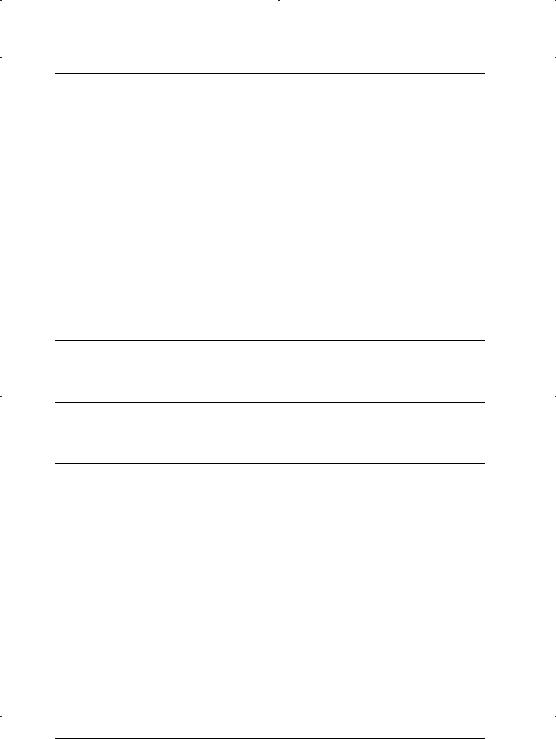
Annexe C Caractéristiques
Caractéristiques de l'imprimante . . . . . . . . . . . . . . . . . . . . . . . . . . C-2 Caractéristiques mécaniques . . . . . . . . . . . . . . . . . . . . . . . . . C-2 Caractéristiques électroniques . . . . . . . . . . . . . . . . . . . . . . . . C-4 Caractéristiques électriques . . . . . . . . . . . . . . . . . . . . . . . . . . C-6 Environnement. . . . . . . . . . . . . . . . . . . . . . . . . . . . . . . . . . . . . C-7 Papier. . . . . . . . . . . . . . . . . . . . . . . . . . . . . . . . . . . . . . . . . . . . . C-7 Zone imprimable . . . . . . . . . . . . . . . . . . . . . . . . . . . . . . . . . . . C-11 Normes de sécurité . . . . . . . . . . . . . . . . . . . . . . . . . . . . . . . . . C-13 Logo CE . . . . . . . . . . . . . . . . . . . . . . . . . . . . . . . . . . . . . . . . . . . C-14
Listes des commandes . . . . . . . . . . . . . . . . . . . . . . . . . . . . . . . . . . . C-14 Codes de contrôle EPSON ESC/P2 . . . . . . . . . . . . . . . . . . . . C-14 Codes de contrôle d'émulation IBM 2390 Plus . . . . . . . . . . C-15
Support technique
Glossaire
Index
v |
Table des Matières |
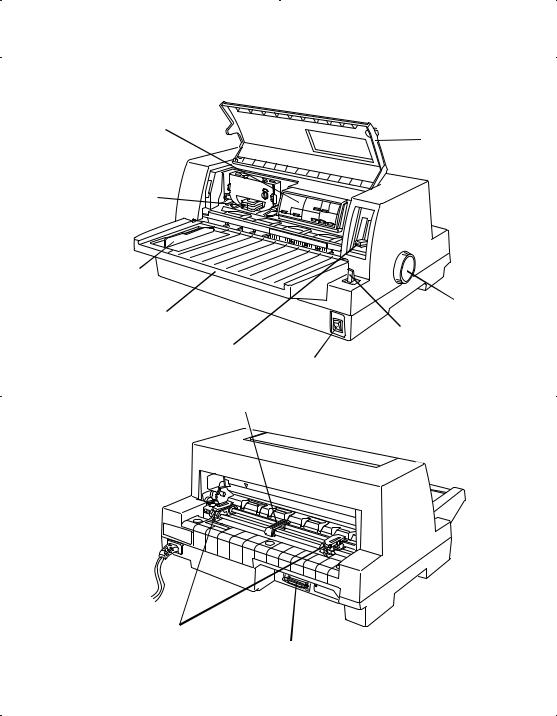
Composants de l'imprimante
panneau de
commande  capot de
capot de
l'imprimante
cartouche
de ruban
tête d'impression
guide latéral |
|
|
bouton |
guide papier |
levier de |
|
dégagement du |
papier (LQ-680
levier d'épaisseur du papier
interrupteur d'alimentation uniquement)
guide papier
roues à picots
interface parallèle

Touches et voyants du panneau de commande
n = Allumé
f = Clignotant
o = Eteint
Touche Font
Sélectionne la police.
Touche Condensed
Active et désactive le mode condensé.
Reset
Si vous appuyez sur les touches Font et Condensed simultanément, l'imprimante nettoie la mémoire tampon et retourne à ses réglages d'origine.
Touche Tear Off/Bin (LQ-680)
●Fait avancer le papier continu jusqu'à la position de découpe.
●Fait reculer le papier continu de la position de découpe jusqu'à la position de haut de page.
●Sélectionne un bac feuille à feuille.
●Active le mode carte pour l'impression de cartes postales et d'enveloppes.
Voyants Tear Off/Bin (LQ-680)
●f f lorsque du papier continu est en position de découpe.
●o n lorsque la cassette 1 du bac feuille à feuille en option est sélectionnée.
●n o lorsque la cassette 2 du bac feuille à feuille en option est sélectionnée.
●n n lorsque l'imprimante est en mode carte.
Touche Pause
Un premier appui interrompt l'impression et un second la relance. Lorsqu'elle demeure enfoncée pendant trois secondes, cette touche active le mode de *micro-réglage. Pour le désactiver, appuyez de nouveau sur la touche.
Voyant Pause
●Allumé lorsque l'impression est suspendue.
●Clignotant lorsque l'imprimante est en mode de *micro-réglage.
●Clignote en cas de surchauffe de la tête d'impression.
Voyant Paper Out
●Allumé lorsqu'il n'y a plus de papier dans le dispositif d'alimentation sélectionné ou lorsque le papier n'est pas correctement chargé.
●Clignotant lorsque le papier n'a pas été totalement éjecté, ainsi qu'en cas de bourrage papier.
LQ-680 |
LQ-680Pro
Voyants et touche Paper Source (LQ-680Pro)
Sélectionne un dispositif d'alimentation. Reportez-vous au chapitre 2.
Touche Tear Off/Special Paper (LQ-680Pro)
●Fait avancer le papier continu jusqu'à la position de découpe.
●Fait reculer le papier continu de la position de découpe
jusqu'à la position de haut de page.
●Active le mode carte ou le mode enveloppe.
Voyants Tear Off/Special Paper (LQ-680Pro)
●f florsque du papier continu est en position de découpe.
●o n lorsque l'imprimante est en mode carte.
●n o lorsque l'imprimante est en mode enveloppe.
* Mode de micro-réglage
Lorsque vous maintenez la touche Pause enfoncée pendant trois secondes, l'imprimante passe en mode de microréglage. Vous pouvez alors appuyer sur les touches LF/FF D et Load/Eject U pour régler la position de haut de page ou la position de découpe. Reportez-vous au chapitre 2.
Touche LF/FF
●Fait avancer le papier ligne par ligne si elle est enfoncée brièvement.
●Ejecte une feuille simple ou fait avancer le papier continu jusqu'au début de la page suivante si elle est maintenue enfoncée.
Touche Load/Eject
●Charge une feuille simple.
●Ejecte une feuille simple si une telle feuille est chargée dans l'imprimante.
●Charge du papier continu à partir de la position d'attente.
●Fait reculer le papier continu jusqu'à la position d'attente.

Présentation de l'imprimante
Votre imprimante matricielle à 24 aiguilles EPSON® LQ-680/LQ-680Pro offre une impression de haute qualité et des performances élevées pour un encombrement réduit.
Parmi ses particularités, citons:
la possibilité d'imprimer sur de nombreux types de papier, y compris du papier continu, des formulaires en liasse comportant un original et jusqu'à cinq copies, des étiquettes, des feuilles simples, des enveloppes et des cartes postales.
l'impression rapide atteignant 413 cps (caractères par seconde) en échappement 10 (10 caractères par pouce).
Votre imprimante est aussi fournie avec de nombreux logiciels, notamment son pilote d'impression et l'utilitaire EPSON Status Monitor 3 pour Microsoft® Windows® Me, 98, 95, 2000 et NT 4.0, grâce auquel vous pouvez vérifier rapidement et facilement son état. De plus, des options sont disponibles pour répondre aux besoins de chacun.
Présentation de l'imprimante |
1 |

Consignes de sécurité importantes
Lisez ces instructions et conservez-les afin de pouvoir les consulter ultérieurement. Vous devez tenir compte de l’ensemble des avertissements et instructions qui figurent sur l'imprimante.
Ne posez pas l'imprimante sur une surface instable, à proximité d'un radiateur ou d'une source de chaleur.
Posez l'imprimante sur une surface plane. Elle ne fonctionnera pas correctement si elle ne repose pas à l'horizontale.
N'obstruez pas et ne recouvrez pas les ouvertures d'aération pratiquées dans le coffret de l'imprimante. N'enfoncez pas d'objets à travers les fentes.
Raccordez l'imprimante exclusivement à la source d'alimentation électrique indiquée sur la plaque signalétique.
Connectez tous vos équipements à des prises murales équipées de dispositifs de mise à la terre. Evitez de connecter votre imprimante à un circuit électrique qui alimente des appareils susceptibles d'entraîner des variations de tension, tels que des photocopieurs ou des systèmes de climatisation.
N'utilisez pas un câble d'alimentation endommagé ou effiloché.
Si vous utilisez une rallonge, assurez-vous que l'intensité totale des appareils qui y sont reliés ne dépasse pas l'intensité supportée par la rallonge. En outre, vérifiez que l'intensité totale des appareils branchés sur la prise murale ne dépasse pas l'intensité nominale de celle-ci.
Débranchez l'imprimante avant de la nettoyer et utilisez exclusivement un linge humide.
Ne renversez jamais de liquide sur l'imprimante.
2 Présentation de l'imprimante

N'effectuez aucune autre opération d'entretien que celles décrites dans ce guide.
Débranchez l'imprimante du secteur et faites-la réparer par un technicien qualifié dans les cas suivants:
Le cordon d'alimentation ou la prise est endommagé; du liquide a pénétré à l'intérieur de l'imprimante ; l'imprimante est tombée ou sonchâssis aété endommagé; l'imprimante ne fonctionne pas correctement ou vous remarquez une diminution significative de ses performances. N'intervenez que sur les paramètres mentionnés dans les instructions de fonctionnement.
|
Les éléments de l'imprimante qui portent ce symbole |
|
K peuvent être brûlants. Mettez l'imprimante hors ten- |
|
sion et laissez-la refroidir quelques minutes avant de |
|
toucher les éléments qui portent ce symbole. |
Si vous utilisez l'imprimante en Allemagne:
protégez l'installation électrique du bâtiment par un disjoncteur de 10 ou 16 ampères pour éviter tout risque de courtcircuit et de surtension.
Symbole d'avertissement de la tête d'impression
KLe symbole apposé sur la tête d'impression indique que celle-ci peut être brûlante. Ne touchez jamais la tête d'impression immédiatement après avoir utilisé l'imprimante. Laissez-la refroidir pendant quelques minutes avant de la toucher.
Présentation de l'imprimante |
3 |
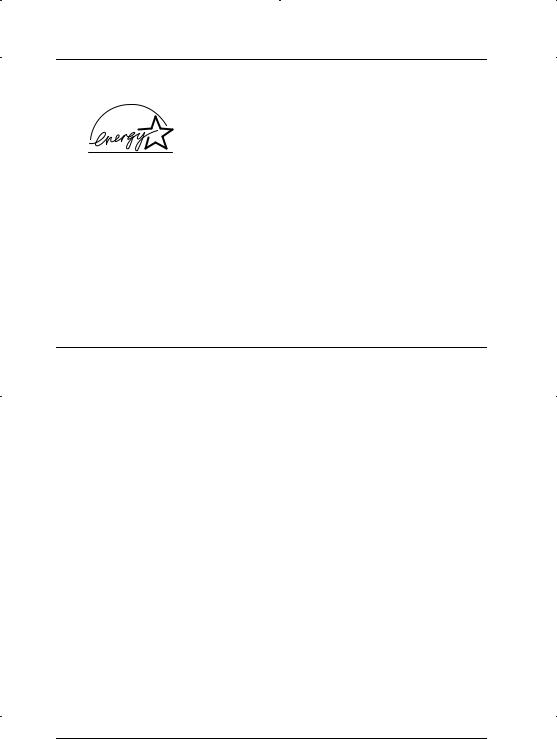
Conformité ENERGY STAR
En sa qualité de partenaire ENERGY STAR, EPSON garantit que ce produit répond aux directives du programme ENERGY STAR d'économie d'énergie.
Le programme international bureautique ENERGY STAR résulte du partenariat volontaire conclu avec l'industrie informatique et bureautique en vue de promouvoir l'introduction d'ordinateurs personnels, de moniteurs, d'imprimantes, de télécopieurs, de photocopieurs et de scanners qui utilisent l'énergie de manière efficace afin de réduire la pollution de l'air engendrée par la production d'électricité.
Avertissement, Attention et Remarque
Ce guide applique les conventions suivantes:
wAvertissement
A respecter afin d'éviter tout accident corporel.
cAttention
A respecter pour éviter d'endommager votre installation.
Remarque:
Contient des informations importantes et des conseils utiles concernant le fonctionnement de votre imprimante.
4 Présentation de l'imprimante
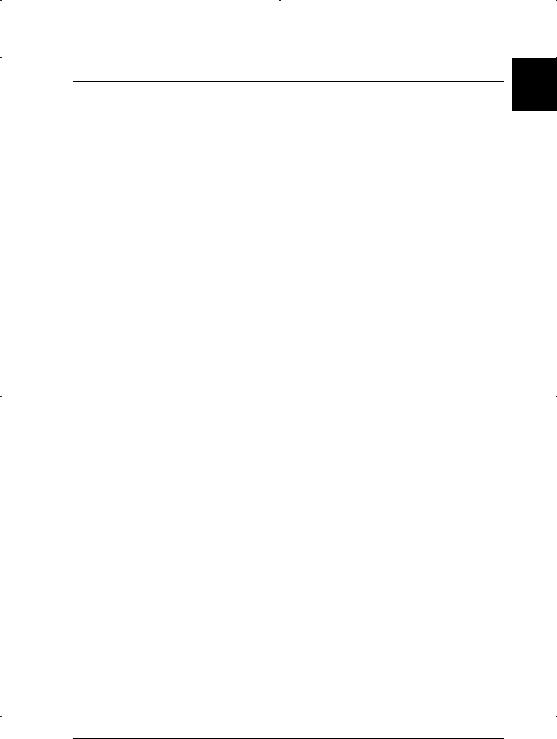
Chapitre 1 |
1 |
Installation de l'imprimante |
Déballage de l'imprimante . . . . . . . . . . . . . . . . . . . . . . . . . . . . . . . 1-2
Choix de l'emplacement de l'imprimante . . . . . . . . . . . . . . . . . . 1-3
Assemblage de l'imprimante . . . . . . . . . . . . . . . . . . . . . . . . . . . . . 1-5 Fixation du guide papier . . . . . . . . . . . . . . . . . . . . . . . . . . . . 1-5
Branchement de l'imprimante . . . . . . . . . . . . . . . . . . . . . . . . . . . . 1-5
Connexion de l'imprimante à votre ordinateur . . . . . . . . . . . . . . 1-6
Installation ou remplacement de la cartouche de ruban. . . . . . . 1-8
Installation du logiciel de l'imprimante . . . . . . . . . . . . . . . . . . . . 1-12 Installation du logiciel de l'imprimante
sous Windows Me, 98, 95, 2000 ou NT 4.0. . . . . . . . . . . . . . 1-13 Installation du logiciel de l'imprimante
sous Windows 3.1 ou NT 3.5x . . . . . . . . . . . . . . . . . . . . . . . . 1-15 Pour les applications DOS . . . . . . . . . . . . . . . . . . . . . . . . . . . 1-17
Installation de l'imprimante |
1-1 |

Déballage de l'imprimante
Outre ce guide, le carton de votre imprimante doit renfermer le CD-ROM du logiciel de l'imprimante EPSON, une Notice de déballage et les éléments suivants:
cordon d'alimentation
imprimante
guide papier |
cartouche de ruban |
Remarque:
Selon le modèle, le cordon d'alimentation peut être solidaire de l'imprimante. En outre, la forme de la fiche du cordon varie selon le pays d'achat de l'imprimante. Vérifiez donc si la fiche est adaptée à votre pays.
cAttention:
Il existe plusieurs modèles de cette imprimante, conçus pour différentes tensions d'alimentation. Il n'est pas possible de modifier la tension d'alimentation de l'appareil. Si la tension d'alimentation qui figure sur la plaque signalétique à l'arrière de l'imprimante ne correspond pas à la tension secteur de votre pays, contactez votre revendeur.
1-2 Installation de l'imprimante
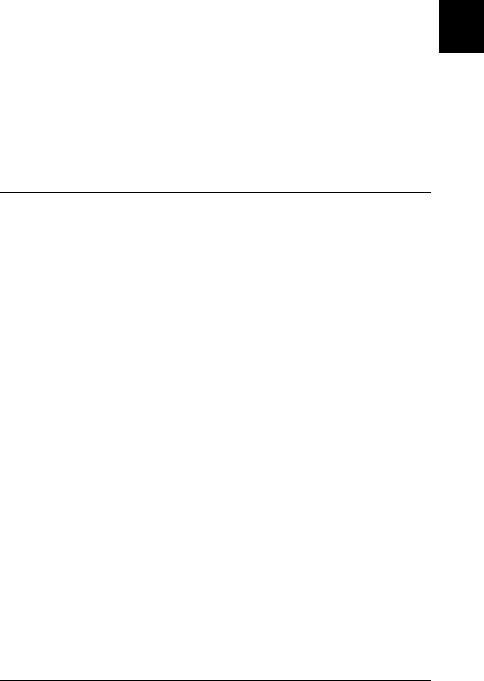
Avant d'installer et de mettre votre imprimante sous tension,
retirez les éléments de protection qui l'entourent et qu'elle renfer- 1 me. Procédez de la manière indiquée sur la Notice de déballage
qui accompagne votre imprimante.
Conservez les éléments d'emballage et de protection afin de pouvoir les réutiliser si vous êtes amené à expédier votre imprimante ultérieurement. Elle doit toujours être transportée dans son emballage d'origine ou dans un emballage équivalent.
Choix de l'emplacement de l'imprimante
Au moment de choisir l'emplacement de votre imprimante, considérez attentivement les points suivants :
Posez l'imprimante sur une surface plane et stable. Elle ne fonctionnera pas correctement si elle ne repose pas à l'horizontale.
Prévoyez un espace suffisant autour de l'imprimante pour permettre son utilisation et son entretien aisés.
Evitez d'utiliser et de ranger l'imprimante dans des endroits soumis à des variations rapides de température et d'humidité. Protégez toujours l'imprimante des rayons directs du soleil, d'une luminosité intense, des sources de chaleur ainsi que de la poussière ou d'une humidité excessive.
Evitez les endroits soumis à des chocs et des vibrations.
Placez l'imprimante à proximité d'une prise murale de laquelle son cordon d'alimentation pourra être débranché
facilement.
Installation de l'imprimante |
1-3 |

Evitez les prises électriques commandées par un interrupteur mural ou un programmateur automatique. Une panne de secteur peut effacer les informations contenues dans la mémoire de votre imprimante ou de votre ordinateur. Evitez également les prises raccordées au même circuit électrique qu'un moteur de forte puissance ou d'autres appareils électriques susceptibles de faire varier la tension d'alimentation.
Eloignez votre système informatique des sources potentielles d'interférences électromagnétiques, notamment des enceintes et la base émettrice-réceptrice des téléphones sans fil.
Choisissez une prise secteur mise à la terre et n'utilisez pas une prise multiple.
Avant d'imprimer sur du papier continu, assurez-vous que le chemin papier est libre et exempt de tout obstacle.
Disposez le cordon d'alimentation et le câble d'interface de votre imprimante à l'écart du chemin papier.
Si vous envisagez d'utiliser une table pour imprimante, suivez les recommandations suivantes :
Utilisez une table capable de supporter un poids d'au moins 20 kg.
N'utilisez jamais une table sur laquelle l'imprimante serait inclinée. Veillez à toujours maintenir l'imprimante en position horizontale.
Dans la mesure du possible, fixez le cordon d'alimentation de l'imprimante et le câble d'interface à un des pieds de la table, de manière à ce qu'ils ne gênent pas le chargement du papier.
1-4 Installation de l'imprimante

Assemblage de l'imprimante |
1 |
|
Fixation du guide papier
Pour fixer le guide papier, faites glisser les rainures du guide papier par-dessus les pattes de fixation dans l'imprimante comme dans l'illustration suivante.
Branchement de l'imprimante
1.Assurez-vous que l'imprimante est hors tension.
2.Vérifiez si la tension d'alimentation qui figure sur la plaque signalétique apposée à l'arrière de l'imprimante est bien identique à la tension secteur fournie par la prise électrique.
Assurez-vous aussi que le cordon d'alimentation de votre imprimante est adapté à la prise électrique.
wAvertissement:
Il n'est pas possible de modifier la tension d'alimentation de l'imprimante. Si la tension nominale de l'imprimante ne correspond pas à la tension secteur, contactez votre revendeur. Ne branchez pas le cordon d'alimentation.
Installation de l'imprimante |
1-5 |

3.Si le cordon d'alimentation n'est pas connecté à l'imprimante, raccordez son extrémité adéquate à la prise d'alimentation secteur (AC) située à l'arrière de l'imprimante.
4.Branchez le cordon d'alimentation sur une prise secteur reliée à la terre.
Connexion de l'imprimante à votre ordinateur
Votre imprimante dispose d'une interface parallèle standard compatible IEEE-1284 et d'une interface en option.
Si votre ordinateur nécessite une interface de type différent, essayez une des interfaces en option de Type B décrites à la section “ Cartes d'interface en option ” à la page A-20.
Procédez de la manière suivante pour connecter l'imprimante à votre ordinateur à l'aide d'un connecteur d'interface parallèle ou d'un connecteur de fil de masse.
1.Assurez-vous que l'imprimante et l'ordinateur sont hors tension.
2.Branchez convenablement le connecteur du câble dans le connecteur d'interface parallèle.
.
1-6 Installation de l'imprimante

3. Rabattez les clips métalliques situés de chaque côté du
connecteur jusqu'à ce qu'ils s'emboîtent correctement. |
1 |
|||
|
||||
|
|
|
|
|
|
|
|
|
|
|
|
|
|
|
|
|
|
|
|
4.Si votre câble est muni d'un fil de masse, connectez ce dernier au connecteur de masse de l'imprimante, de la manière indiquée ci-dessous.
5. Branchez l'autre extrémité du câble sur l'ordinateur.
Installation de l'imprimante |
1-7 |

Installation ou remplacement de la cartouche de ruban
EPSON recommande l'utilisation de cartouches de ruban EPSON (S015016).
wAvertissement:
Vous devrez peut-être toucher la tête d'impression pour installer ou remplacer la cartouche de ruban. Si vous venez d'utiliser l'imprimante, la tête d'impression est peut-être brûlante. Laissezla refroidir quelques minutes avant de poursuivre.
1.Assurez-vous que l'imprimante est hors tension.
2.Ouvrez le capot de l'imprimante en soulevant délicatement l'encoche de chaque côté.
1-8 Installation de l'imprimante

3. La tête d'impression doit occuper la position de remplace- |
1 |
ment indiquée par une entaille dans la plaque métallique |
|
avant, comme dans l'illustration suivante. |
Si ce n'est pas le cas, fermez le capot de l'imprimante et mettez l'imprimante sous tension pour que la tête d'impression se déplace jusqu'à la position de remplacement. Attendez quelques secondes, puis mettez de nouveau l'imprimante hors tension et ouvrez son capot.
cAttention:
Vous risquez d'endommager l'imprimante si vous exécutez la procédure suivante alors qu'elle est sous tension.
Installation de l'imprimante |
1-9 |

4.Si une cartouche de ruban usagée est déjà installée, poussez sur les pattes de part et d'autre de la cartouche et retirez-la de l'imprimante. Débarrassez-vous de la cartouche et du ruban conformément aux règlements en vigueur dans votre pays.
5.Tournez le bouton de tension du ruban de la nouvelle cartouche dans le sens de la flèche afin de tendre convenablement le ruban.
6.Tenez la cartouche de ruban de manière à ce que la partie visible du ruban soit dirigée vers le bas et que le bouton de tension du ruban soit tourné vers vous, et faites passer le ruban sous la tête d'impression. Puis mettez la cartouche en place de manière à ce que ses pattes latérales se placent dans les entailles de son support.
1-10 Installation de l'imprimante

7. Tenez la cartouche par la poignée et enfoncez-la fermement, |
1 |
puis appuyez sur ses deux extrémités pour que les crochets |
|
en plastique pénètrent dans les rainures. |
8.Tournez à nouveau le bouton de tension du ruban pour tendre celui-ci et lui permettre de bouger sans entrave.
9.Fermez le capot de l'imprimante.
Remarque:
L'imprimante s'arrête et ne peut imprimer lorsque son capot est ouvert.
Installation de l'imprimante 1-11

Installation du logiciel de l'imprimante
Dès que vous avez connecté l'imprimante à votre ordinateur, vous devez installer le logiciel de l'imprimante que vous trouverez sur le CD-ROM qui l'accompagne.
Le logiciel de l'imprimante comporte les éléments suivants:
Pilote d'impression
Le pilote d'impression est le logiciel qui permet de “ piloter ” l'imprimante. Il permet notamment de définir la qualité d'impression, la résolution et le format du papier.
EPSON Status Monitor 3 (pour Windows Me, 98, 95, 2000 et NT 4.0)
C'est l'utilitaire EPSON Status Monitor 3 qui vous renseigne sur les erreurs relevées au niveau de l'imprimante et affiche des informations relatives à l'état de celle-ci.
EPSON Remote! (un utilitaire de configuration de l'imprimante exécuté sous DOS)
L'utilitaire EPSON Remote! vous permet de modifier facilement les paramètres par défaut de l'imprimante à partir de l'écran de l'ordinateur. Reportez-vous à la section
“ Utilisation de l'utilitaire EPSON Remote! ” à la page 3-20.
Pour installer le logiciel de l'imprimante, reportez-vous à la section “ Installation du logiciel de l'imprimante sous Windows Me, 98, 95, 2000 ou NT 4.0 ” ou “ Installation du logiciel de l'imprimante sous Windows 3.1 ou NT 3.5x ” dans ce chapitre. Si vous utilisez DOS, reportez-vous à la section “ Pour les applications DOS ” à la page 1-17.
1-12 Installation de l'imprimante

Installation du logiciel de l'imprimante sous |
1 |
Windows Me, 98, 95, 2000 ou NT 4.0 |
Procédez de la manière suivante pour installer le logiciel de l'imprimante sous Windows Me, 98, 95, 2000 ou NT 4.0 :
Remarque:
L'installation du logiciel de l'imprimante sous Windows 2000 ou NT 4.0 peut exiger des privilèges d'administrateur. Si vous rencontrez des problèmes, demandez l'aide de votre administrateur.
Si vous souhaitez créer une version sur disquette du logiciel de l'imprimante à partir du CD-ROM, insérez le CD-ROM et tapez EPSETUP. Dans la boîte de dialogue qui s'affiche, cliquez sur le bouton Driver disk creation utility et suivez les instructions affichées.
Si vous utilisez la version sur disquette du logiciel EPSON, effectuez une copie de sauvegarde de la (des) disquette(s) du logiciel de l'imprimante EPSON avant de procéder à l'installation.
Si l'écran Nouveau périphérique détecté ou tout autre Assistant apparaît lorsque vous mettez votre ordinateur sous tension, cliquez sur Annuler et exécutez la procédure ci-dessous.
Si l'écran Signature numérique non trouvée apparaît, cliquez sur Oui. Si vous cliquez sur Non, vous devez réinstaller le pilote d'impression de la manière décrite ci-dessous.
La durée de l'installation varie selon l'ordinateur.
1.Assurez-vous que l'imprimante et l'ordinateur sont hors tension.
2.Mettez le PC sous tension. Windows démarre automatiquement. Mettez ensuite l'imprimante sous tension.
Installation de l'imprimante 1-13

3.Insérez le CD-ROM contenant le logiciel de l'imprimante dans votre lecteur de CD-ROM. La fonction de lecture automatique du lecteur de CD-ROM démarre instantanément le programme d'installation.
Si le programme d'installation ne démarre pas automatiquement, cliquez sur Démarrer , puis sur Exécuter . Dans la boîte de dialogue Exécuter , tapez la lettre de votre lecteur de CD-ROM au niveau de la ligne de commande (par exemple. E:\), suivie de la commande START.EXE (par exemple, E:\START.EXE) et cliquez sur le bouton OK.
Remarque:
Si votre lecteur de CD-ROM porte une lettre autre que “ E ”, remplacez E par la lettre appropriée. Le programme d'installation démarre. La suite de la procédure d'installation est pilotée par menu. Autrement dit, vous pouvez sélectionner les options que vous souhaitez installer en cliquant simplement avec la souris dans la liste affichée à l'écran. Le reste de l'installation est automatique et vous ne devez plus fournir aucune autre information.
4.Sélectionnez les options requises et suivez les instructions affichées.
5.Une fois que le logiciel de l'imprimante a été correctement installé, quittez le programme d'installation en cliquant sur le bouton dont l'icône représente une porte.
Lorsque vous installez le pilote d'impression sous Windows 98, 95, 2000 ou NT 4.0, EPSON Status Monitor 3 est installé automatiquement.
Pour plus d'informations sur l'ouverture et l'utilisation du logiciel, reportez-vous au Chapitre 3, “ Utilisation du logiciel de l'imprimante ”.
1-14 Installation de l'imprimante
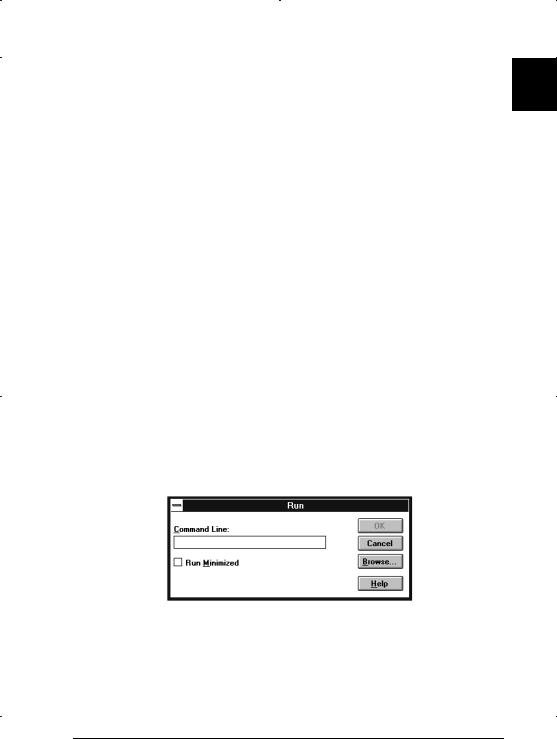
Installation du logiciel de l'imprimante sous |
1 |
Windows 3.1 ou NT 3.5x |
Procédez de la manière suivante pour installer le logiciel de l'imprimante sous Windows 3.1 ou NT 3.5x.
Remarque:
L'installation du logiciel de l'imprimante sous Windows NT 3.5x peut exiger des privilèges d'administrateur. Si vous rencontrez des problèmes, demandez l'aide de votre administrateur.
1.Assurez-vous que Windows 3.1 est en cours d'exécution et que la fenêtre du Gestionnaire de programmes est ouverte.
2.Dans le lecteur de CD-ROM, insérez le CD-ROM du logiciel de l'imprimante EPSON que vous avez reçu.
Remarque :
Si votre système est dépourvu de lecteur de CD-ROM, vous pouvez créer une version sur disquette à partir de laquelle vous installerez le logiciel de l'imprimante.
3.Dans le menu Fichier, choisissez Exécuter . La boîte de dialogue Exécuter s'affiche. Dans la zone Ligne de commande, tapez E:\START, puis cliquez sur O K.
Remarque:
Si votre lecteur de CD-ROM porte une lettre autre que “ E ”, remplacez E par la lettre appropriée.
Installation de l'imprimante 1-15

Le programme d'installation démarre. La suite de la procédure d'installation est pilotée par menu. Autrement dit, vous pouvez sélectionner les options que vous souhaitez installer en cliquant simplement avec la souris dans la liste affichée à l'écran. Le reste de l'installation est automatique et vous ne devez plus fournir aucune autre information.
4.Sélectionnez les options requises et suivez les instructions affichées.
5.Une fois que le logiciel de l'imprimante a été correctement installé, quittez le programme d'installation en cliquant sur le bouton dont l'icône représente une porte. Le programme d'installation sélectionne automatiquement cette imprimante comme imprimante par défaut pour les applications Windows.
Le programme d'installation sélectionne automatiquement l'imprimante LQ-680/LQ-680Pro comme imprimante par défaut pour les applications Windows. Pour plus d'informations sur l'ouverture et l'utilisation du logiciel, reportez-vous au Chapitre 3, “ Utilisation du logiciel de l'imprimante ”.
1-16 Installation de l'imprimante
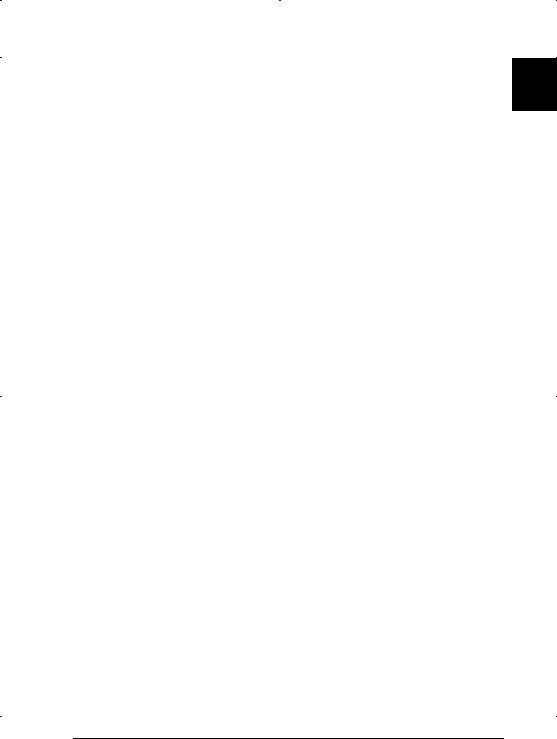
Pour les applications DOS
Pour contrôler l'imprimante à partir d'applications DOS, vous 1 devez sélectionner celle-ci ou une autre imprimante disponible
dans la liste des imprimantes de votre application.
Choisissez l'imprimante EPSON LQ-680/LQ-680Pro à l'étape appropriée de la procédure d'installation ou de configuration de votre application DOS. Si la liste affichée dans votre application ne comporte pas l'imprimante LQ-680/LQ-680Pro, choisissez la première imprimante disponible dans la liste suivante:
LQ-670
LQ-580/LQ-570e
LQ-2070/LQ-2080
LQ-2170/LQ-2180
LQ-870/LQ-1170
LQ-570/1070/570+/1070+
DLQ-3000/DLQ-3000+
DLQ-2000
LQ-1060
LQ-1050
LQ-2550
LQ-2500
Remarque:
Si la liste de votre application ne propose aucune des alternatives cidessus, contactez l'éditeur du logiciel et renseignez-vous sur la disponibilité d'une mise à jour.
Installation de l'imprimante 1-17

Chapitre 2
Alimentation en papier
. . . . . . . . . . . . . . . . . . . . . . .Choix d'un dispositif d'alimentation |
2-2 |
2 |
Dispositif d'alimentation et types de papier . . . . . . . . . . . . |
2-3 |
|
|
||
Réglage du levier de dégagement du papier |
|
|
(LQ-680) . . . . . . . . . . . . . . . . . . . . . . . . . . . . . . . . . . . . . . . . . . |
2-4 |
|
Réglage de la touche Paper Source (LQ-680Pro) . . . . . . . . |
2-5 |
|
Ajustement du levier d'épaisseur du papier . . . . . . . . . . . . . . . . 2-6
Utilisation de papier continu . . . . . . . . . . . . . . . . . . . . . . . . . . . . . 2-8 Positionnement du bloc de papier continu . . . . . . . . . . . . . 2-8 Chargement du papier continu avec le tracteur . . . . . . . . . 2-9 Utilisation de la fonction de découpe. . . . . . . . . . . . . . . . . . 2-14 Retrait du papier continu . . . . . . . . . . . . . . . . . . . . . . . . . . . . 2-17
Utilisation de formulaires en liasse continus . . . . . . . . . . . . . . . . 2-18
Utilisation de formulaires en liasse recouvrants (LQ-680Pro) . . 2-19
Utilisation d'étiquettes. . . . . . . . . . . . . . . . . . . . . . . . . . . . . . . . . . . 2-20
Utilisation de feuilles simples. . . . . . . . . . . . . . . . . . . . . . . . . . . . . 2-21
Utilisation de formulaires en liasse à feuilles simples . . . . . . . . 2-24
Utilisation d'enveloppes . . . . . . . . . . . . . . . . . . . . . . . . . . . . . . . . . 2-25
Utilisation de cartes postales . . . . . . . . . . . . . . . . . . . . . . . . . . . . . 2-26
Basculement entre l'impression sur papier continu
et l'impression sur feuilles simples . . . . . . . . . . . . . . . . . . . . . . . . 2-28 Basculement vers l'impression sur feuilles simples . . . . . . 2-28 Basculement vers l'impression sur papier continu. . . . . . . 2-29
Utilisation du micro-réglage. . . . . . . . . . . . . . . . . . . . . . . . . . . . . . 2-30 Ajustement de la position de chargement . . . . . . . . . . . . . . 2-30 Ajustement de la position de découpe . . . . . . . . . . . . . . . . . 2-32 Ajustement de la position d'impression . . . . . . . . . . . . . . . 2-34
Alimentation en papier |
2-1 |
